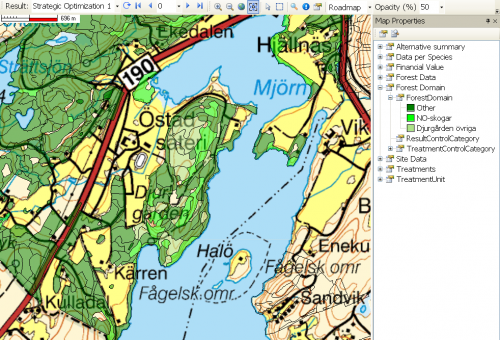Difference between revisions of "Inmatning av data i Ivent/sv"
| Line 4: | Line 4: | ||
Efter lyckad installation av Ivent på datasamlaren nås applikationen via "Start" > "Programs". De flesta funktionaliteter kan hanteras via pekskärmen eller tangentbordet. Tangentbordsknappning är dock beroende av datasamlarens fabrikat o. modell och kommenteras därför ej mer här. | Efter lyckad installation av Ivent på datasamlaren nås applikationen via "Start" > "Programs". De flesta funktionaliteter kan hanteras via pekskärmen eller tangentbordet. Tangentbordsknappning är dock beroende av datasamlarens fabrikat o. modell och kommenteras därför ej mer här. | ||
| − | Ivent består av ett antal listor och formulär på olika nivåer, se figur 1. Listorna listar olika valbara alternativ. När man valt ett alternativ (t.ex. ett träd) erhålls tillhörande formulär. I formuläret sker sedan registrering och editering av alternativets variabler (för trädet t.ex. trädslag och diameter). | + | Ivent består av ett antal listor och formulär på olika nivåer, se figur 1. Listorna listar olika valbara alternativ. När man valt ett alternativ (t.ex. ett träd) erhålls tillhörande formulär. I formuläret sker sedan registrering och editering av alternativets variabler (för trädet t.ex. trädslag och diameter). Figur 2a o. b visar ett annat exempel, på en lista av provytor (i bestånd nr. 0 02) och tillhörande formulär (för yta nr. 2). |
| − | + | {| | |
| + | |[[Image:PlanVis_Tut_Fig7_Map.png|500px|thumb|left|Figur 2a]] | ||
| + | |} | ||
| + | {| | ||
| + | |[[Image:PlanVis_Tut_Fig7_Map.png|500px|thumb|left|Figur 2b]] | ||
| + | |} | ||
Valen och registreringarna görs via "Grön bock-knapp" eller "Högerpil". Följdaktligen går man ur ett fomulär eller bakåt i strukturen med "Vänsterpil". Via "Open inventory" kommer man först till listan med analysområden, sen databaser. Detta då ett och samma område (skogsinnehav) till vissa delar avses inventeras på ett visst sätt. Sådana specifika inställningar finns då i en särskild inventerings-databas. Exempelvis så kan man vid inventering av bestånd med höga naturvärden även vilja insamla uppgifter om vissa arters eventuella förekomster. | Valen och registreringarna görs via "Grön bock-knapp" eller "Högerpil". Följdaktligen går man ur ett fomulär eller bakåt i strukturen med "Vänsterpil". Via "Open inventory" kommer man först till listan med analysområden, sen databaser. Detta då ett och samma område (skogsinnehav) till vissa delar avses inventeras på ett visst sätt. Sådana specifika inställningar finns då i en särskild inventerings-databas. Exempelvis så kan man vid inventering av bestånd med höga naturvärden även vilja insamla uppgifter om vissa arters eventuella förekomster. | ||
Revision as of 12:21, 5 June 2009
Hård- och mjukvaruinstruktioner
Efter lyckad installation av Ivent på datasamlaren nås applikationen via "Start" > "Programs". De flesta funktionaliteter kan hanteras via pekskärmen eller tangentbordet. Tangentbordsknappning är dock beroende av datasamlarens fabrikat o. modell och kommenteras därför ej mer här.
Ivent består av ett antal listor och formulär på olika nivåer, se figur 1. Listorna listar olika valbara alternativ. När man valt ett alternativ (t.ex. ett träd) erhålls tillhörande formulär. I formuläret sker sedan registrering och editering av alternativets variabler (för trädet t.ex. trädslag och diameter). Figur 2a o. b visar ett annat exempel, på en lista av provytor (i bestånd nr. 0 02) och tillhörande formulär (för yta nr. 2).
Valen och registreringarna görs via "Grön bock-knapp" eller "Högerpil". Följdaktligen går man ur ett fomulär eller bakåt i strukturen med "Vänsterpil". Via "Open inventory" kommer man först till listan med analysområden, sen databaser. Detta då ett och samma område (skogsinnehav) till vissa delar avses inventeras på ett visst sätt. Sådana specifika inställningar finns då i en särskild inventerings-databas. Exempelvis så kan man vid inventering av bestånd med höga naturvärden även vilja insamla uppgifter om vissa arters eventuella förekomster.